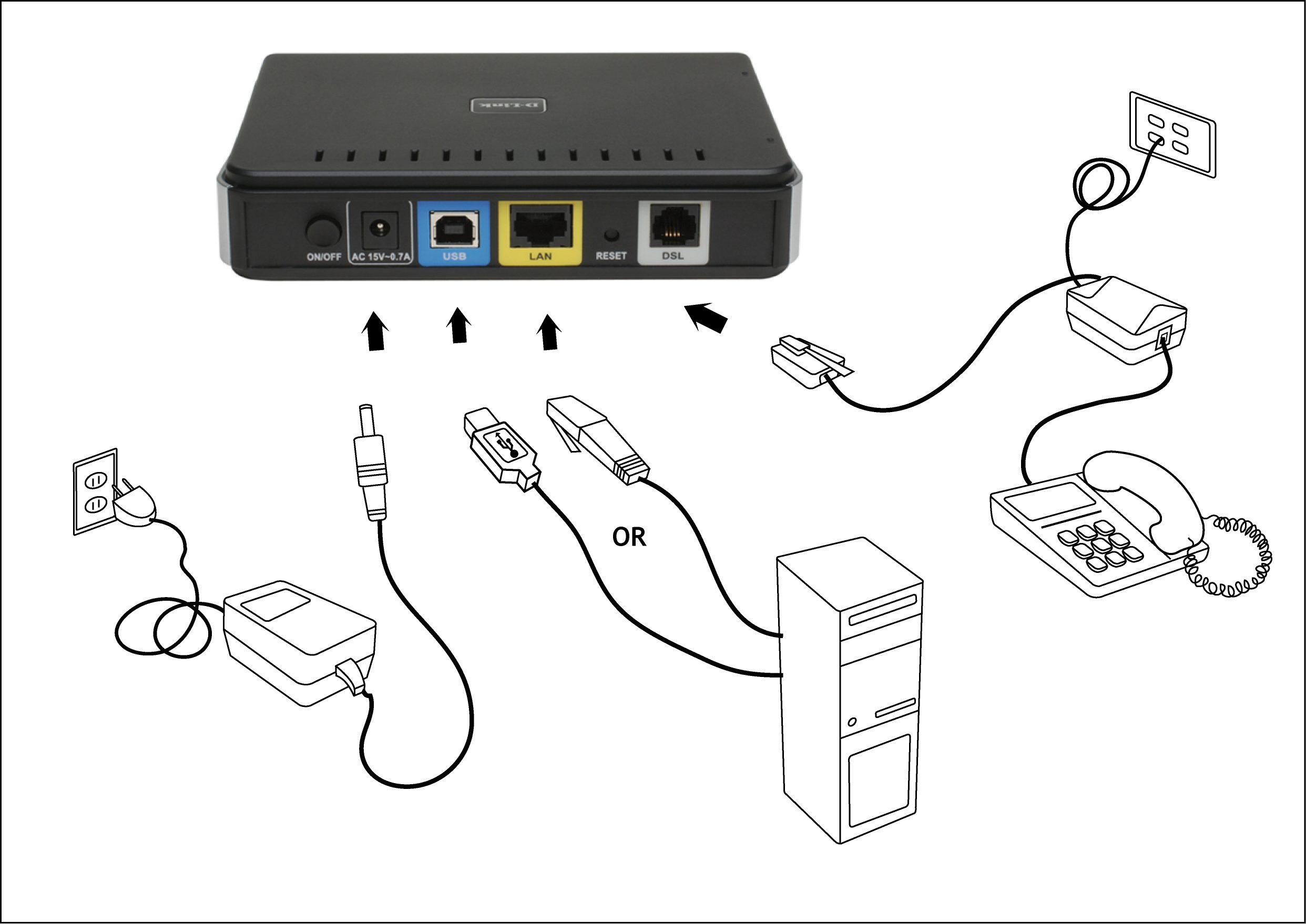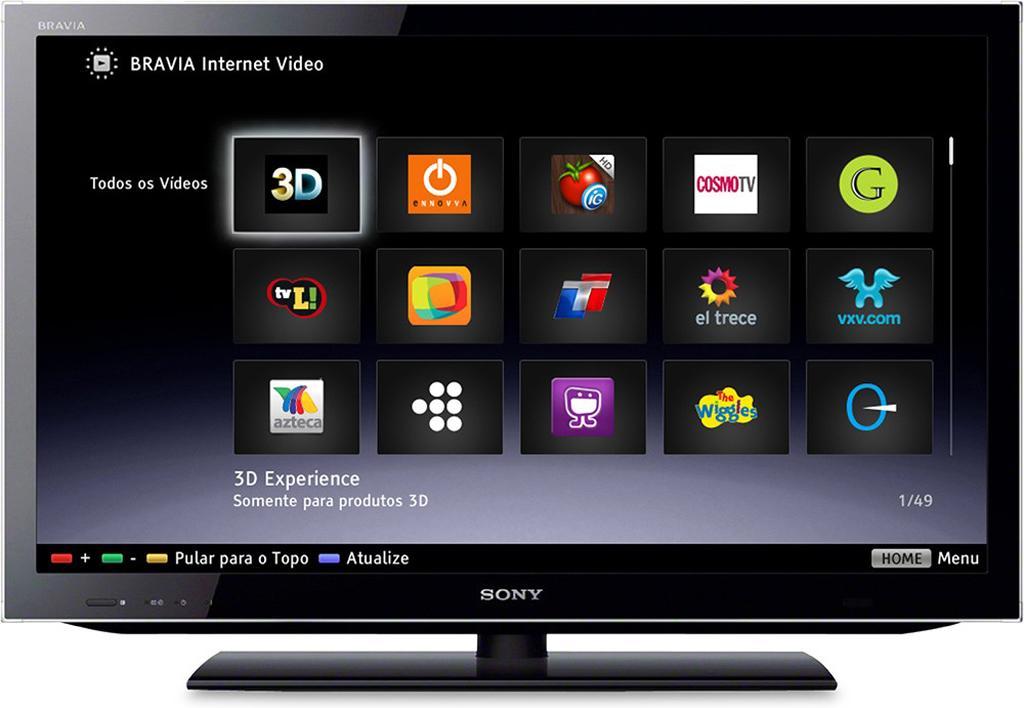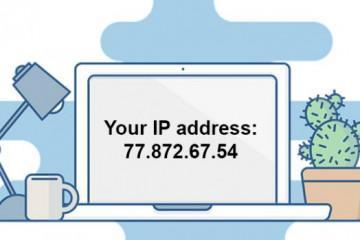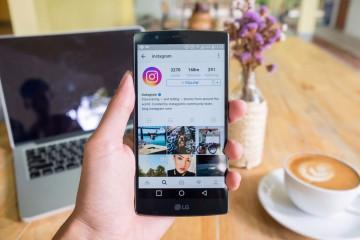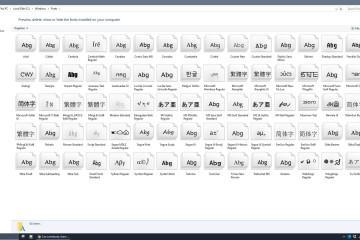Как подключить айпад к телевизору — инструкция
Содержание:
IPad — компактный компьютер с выходом в Интернет, разработанный компанией Apple. Портативный планшет берут на отдых, различные мероприятия. Гигабайты памяти гаджета хранят фото и видео, которые хочется просмотреть на большой диагонали, но как подключить айпад к телевизору, знают не все.
Как подключить айпад к телевизору
Просмотр с друзьями онлайн-фильмов или презентации на экране — тоже повод подключить iPad к телевизору. Музыку и видео с гаджетов на телеэкран передают по одному принципу, но компания Apple использовала в девайсе нестандартные разъемы. Ее собственные сетевые способы обмена данными создают пользователям трудности, когда они хотят посмотреть любимые клипы или кино на ТВ.
VGA и RCA подключают к телевизионным приемникам старого типа, они передают только аналоговые сигналы низкого качества. В отличие от них по цифровому HDMI-проводу передаются многоканальный звук и видео в формате Full HD.
Подключение iPad к телевизору через USB-интерфейс
Маленький экран планшета не дает полноценно насладиться просмотром кино и видеороликов, поэтому девайсы соединяют USB-кабелем. Соединить таким образом можно все планшеты Apple, кроме iPad 2, так как между ним и телевизором передавать файлы невозможно. Тут требуется ЮСБ-кабель, который идет в стандартной комплектации.
Подключение простое: один конец шнура вставляют в айпад, другой — в специальный USB-разъем на телеприемнике. На экране отобразится сообщение, через несколько секунд девайсы синхронизируются, запускается файловый менеджер. Нужный файл выбирают пультом дистанционного управления.
Подключение iPad к телевизору через HDMI
Этим способом синхронизации устройств с помощью провода пользуется большинство владельцев девайсов. Видеоконтент айпада дублируется на дисплее ТВ без специальных настроек и дополнительных утилит (вспомогательных программ).
Для зеркального отображения потребуются AV-адаптер (Digital производства Apple) и кабель HDMI. AV-адаптер — фирменный переходник от HDMI на порт. Это может быть 30-pin или Lightning-штекер. Покупать стоит только фирменные переходники, китайские аналоги часто не синхронизируются с операционной системой айпада iOS.
Как подсоединить:
- В разъем айпада вставляют AV-адаптер.
- Другой его свободный порт и HDMI-разъем телевизора соединяют стандартным кабелем HDMI — HDMI.
- Включают телевизор, выбирая кнопку «Source» на дистанционном пульте выбирают в меню номер активного HDMI-канала.
По завершении настроек на телевизоре начнется автоматический дубляж экрана айпада. Такой режим поддерживает айпад 2 и последующие версии.
Что хорошего в таком соединении:
- простота настройки;
- канал защищен от помех, потому что использован минимум дополнительного оборудования.
Что плохого — соединение по средствам кабеля привязывает к одному месту гаджет и его обладателя.
Подключение iPad к телевизору через VGA
Еще один способ — VGA-интерфейс. Изображение дисплея планшета отобразится на телеэкране, но без звука. VGA-интерфейс не поддерживает аудио кодеки, поэтому звук нужно выводить по другому каналу, например, через наушники.
Порядок подключения:
- Соединяют желтый, красный и белый кабели с соответствующими входами на ТВ.
- Другим концом провода подключаются к VGA-адаптеру.
- Потом всю конструкцию соединяют через переходник Lightning (или 30-pin) к гаджету.
- В свободный порт переходника вставляют кабель зарядки.
- Звук во внешние колонки выводят через 3,5-миллиметровый MiniJack (мини джек — разъем под наушники).
Способ громоздкий, так как к планшету подключают сразу 3 провода. Зато такой вариант позволяет подключить айпад к старым телевизорам.
Подключение iPad к телевизору через Wi-Fi сети
Фото и видео на большой экран Smart TV выводят и без проводов через Wi-Fi-соединение. Тут без специального приложения не обойтись. Его скачивают на планшет бесплатно. Это может быть iMediaShare. Но ТВ-приемник должен поддерживать прогрессивные технологии DLNA или AllShare. Для новейших TV-аппаратов это не проблема.
Как iPad подключить к телевизору без проводов:
- Приобретают роутер, через него подключают ТВ к сети вай-фай (предполагается, что подсеть у девайсов одна).
- Запускают приложение, выбирают файл, который необходимо воспроизвести. Появляется меню доступных устройств, нужно выбрать и нажать на название своего TV.
- Начало зеркального отображения подтверждают телевизионным пультом дистанционного управления.
Как с айпада смотреть на телевизоре через Chromecast или функцию Mirror
Хромкаст — маленький прибор, похожий на флеш-карту. Он воспроизводит аудио- и видеоролики.
Как через Chromecast зеркально отобразить дисплей айпада на ТВ:
- Прибор подключают к TV-устройству, включают телевизор, переходят к соответствующему каналу.
- Предварительно загружают приложение Chromecast из App Store. Устройства должны быть подключены к одной сети Wi-Fi.
- Открывают приложение, которое сразу обнаруживает айпад и подключается к нему.
- Щелкают на значок Chromecast, проецируют экран планшета на телевизор.
Миррор действует по принципу Wi-Fi-роутера. Работает с программным обеспечением iOS 11. Айпад и Смарт ТВ подключают к одной сети Wi-Fi.
Далее:
- Скачивают (платно) и устанавливают Mirror for LG TV из App Store.
- Открывают утилиту.
- В списке появляется название телевизионного приемника, нажимают на него.
- Пультом ДУ разрешают устройству подключиться, на планшет добавляют иконку приложения.
Подключение айпада к телевизору Самсунг через Smart TV
Функциональность умного телевидения Smart TV сводится к доступу Глобальной сети. Бесплатно либо за символические деньги можно читать новости, устанавливать игры, скачивать фильмы.
Компания «Самсунг» была пионером в этом деле. На телевизионных приемниках южнокорейской марки установлена система Smart TV — Tizen OS. Пользователи считают ее удобной. Многих интересует, как подключить iPad к новым телевизорам Samsing. Подходящие методы: USB интерфейс, HDMI-кабель и через Wi-Fi.
Подключение айпада к телевизору LG через Smart TV
Другой корейский телевизор LG получил от производителя не систему, а веб-приложение WebOS. Его называют браузерной операционной системой. Высокое качество изображения позволяет с большим удовольствием просматривать необходимые файлы с айпада. Для этого планшетный компьютер подключают к LG кабельным и беспроводным способами.
Подключение айпада к телевизору Bravia через Smart TV
Высокотехнологичное телевизионное устройство под брендом Bravia славится естественной цветопередачей. Интегрировать изображение с планшета на оборудование премиум-класса лучше через Wi-Fi. Дополнительно потребуется утилита Flipps. В этом случае обладателю яблочного гаджета станут доступными онлайн-контент, игры, видеоролики.
Подключение айпада к телевизору Sony через Smart TV
Набор возможностей, которые установлены на телевизорах Sony, доступен многим покупателям. Это не самый дорогой телевизор с отличным качеством изображения.
Как с айпада смотреть на телевизоре Sony или Филипс кино и развлекательный контент, решает потребитель. Возможностей вывести изображение много: через Хромкаст, ЮСБ-кабель, HDMI-канал.
Планшеты айпад хранят в своих накопителях много интересных фото, видео, музыкального контента. Когда все это хочется передать на большой экран, два девайса соединяют. Подходящие способы: беспроводной вай-фай и посредством кабелей — USB, HDMI, VGA. Для этого приобретают переходники, скачивают приложения.